计划绘制一幅作品时,首先需要准备纸张、画笔和颜料。在PS中,新建文档就像是我们的纸张,而画笔工具相当于笔,颜色则通过设置来实现。
在PS中,我们可以任意选择任何颜色,还能从图像中提取颜色。在之前的学习中,我们已了解了前景色和背景色,那么,我们该如何为照片上色呢?
1、设定前景色/背景色:
新建一个PS文档,进入文档后,单击前景色或背景色的小色块(前面的色块为前景色,后面的为背景色),接下来系统会弹出拾色器,在拾色器中选择所需颜色,随后单击确定按钮,然后点确定即可。
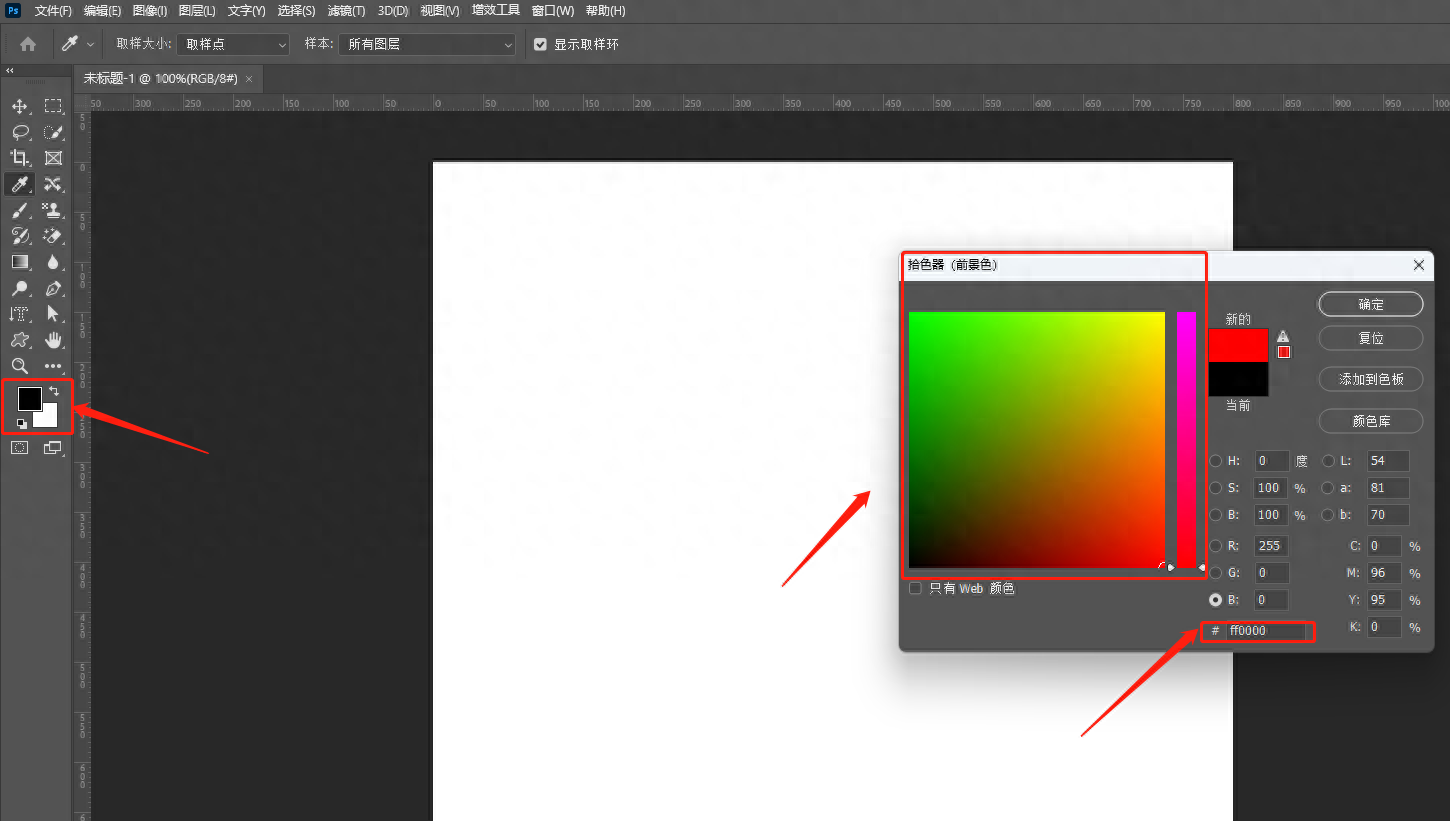
例如:如果选择了红色,用画笔工具点击画布,你会发现绘制的物品变成了红色。
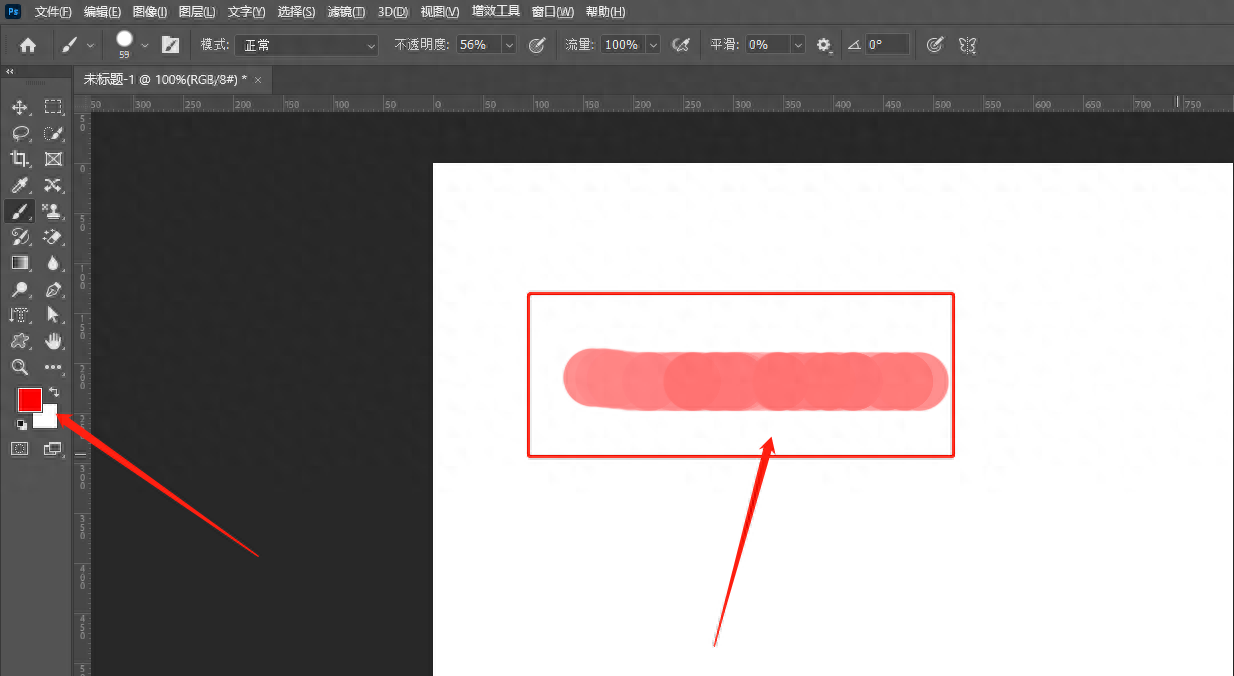
2、快速填充颜色
填充前景色或背景色是非常实用的操作,快捷键操作更为便捷,填充前景色快捷键:Alt+Delete 背景色:Ctrl+Delete
举例:若经常需要填充颜色命令,打开一个预先准备好的素材。
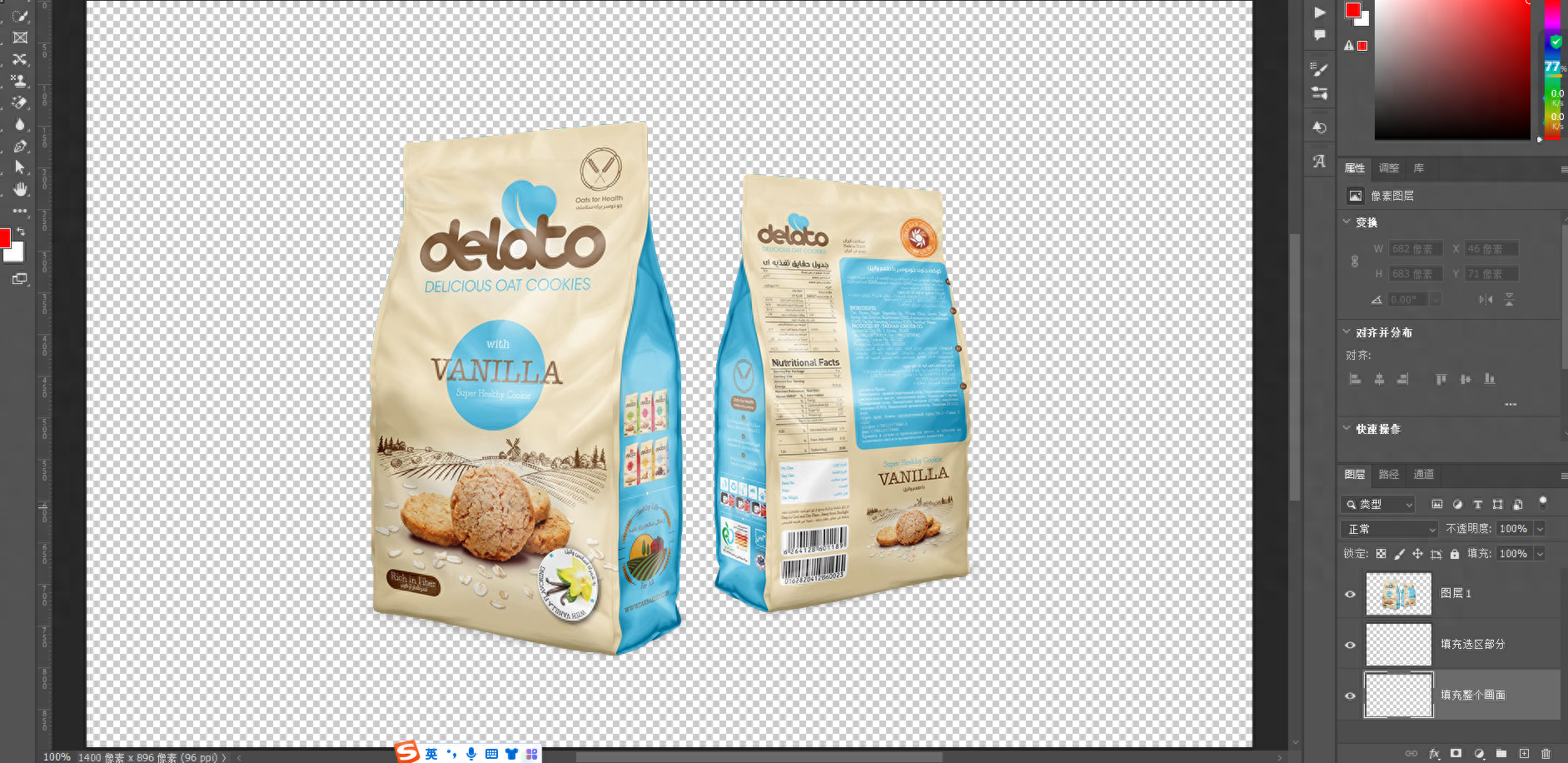
首先按上方设定前景色/背景色的方法设置颜色,依旧以红色为例,按下Alt+Delete,会发现背景颜色变成了红色。
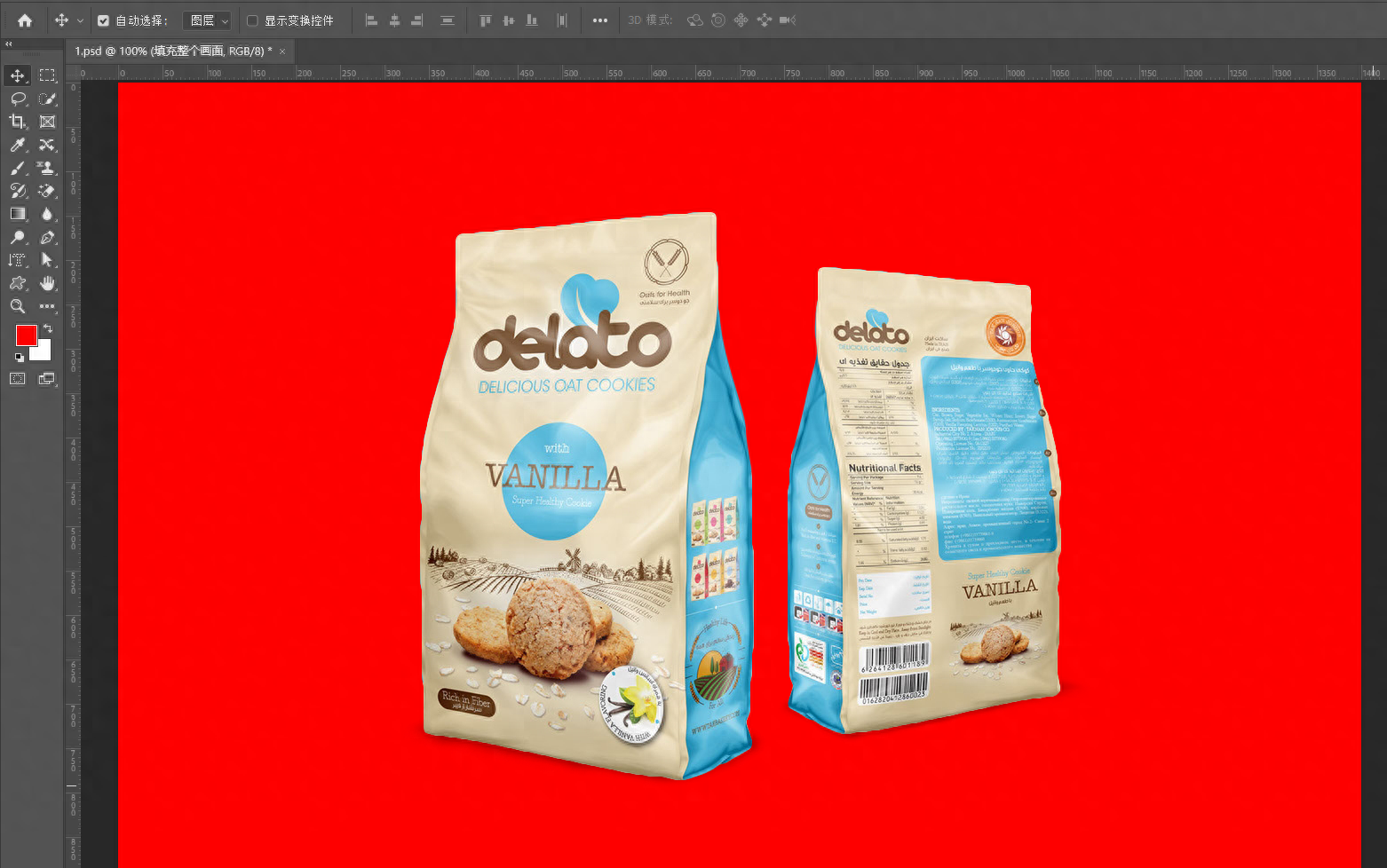
如果只想填充特定区域的颜色,而非全部区域,只需使用选区工具(任意一个都可以),此处使用矩形选框工具,绘制选区后再按快捷键进行填色。


3、使用吸管工具取色
吸管工具也可以从图像中获取颜色作为前景色或背景色,在工具箱中,点击吸管工具按钮,然后在图像上点击(此处点击蓝色区域),这时,拾取的颜色会成为前景色。按下快捷键Alt+Delete进行填色。
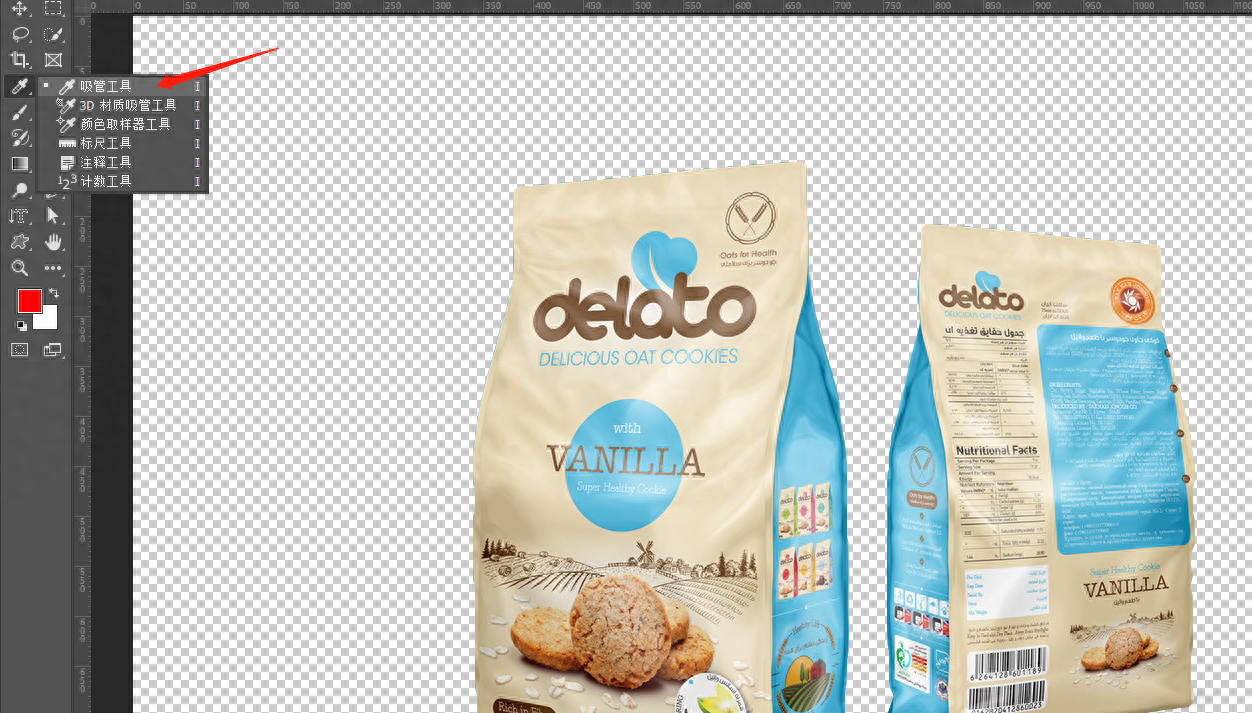
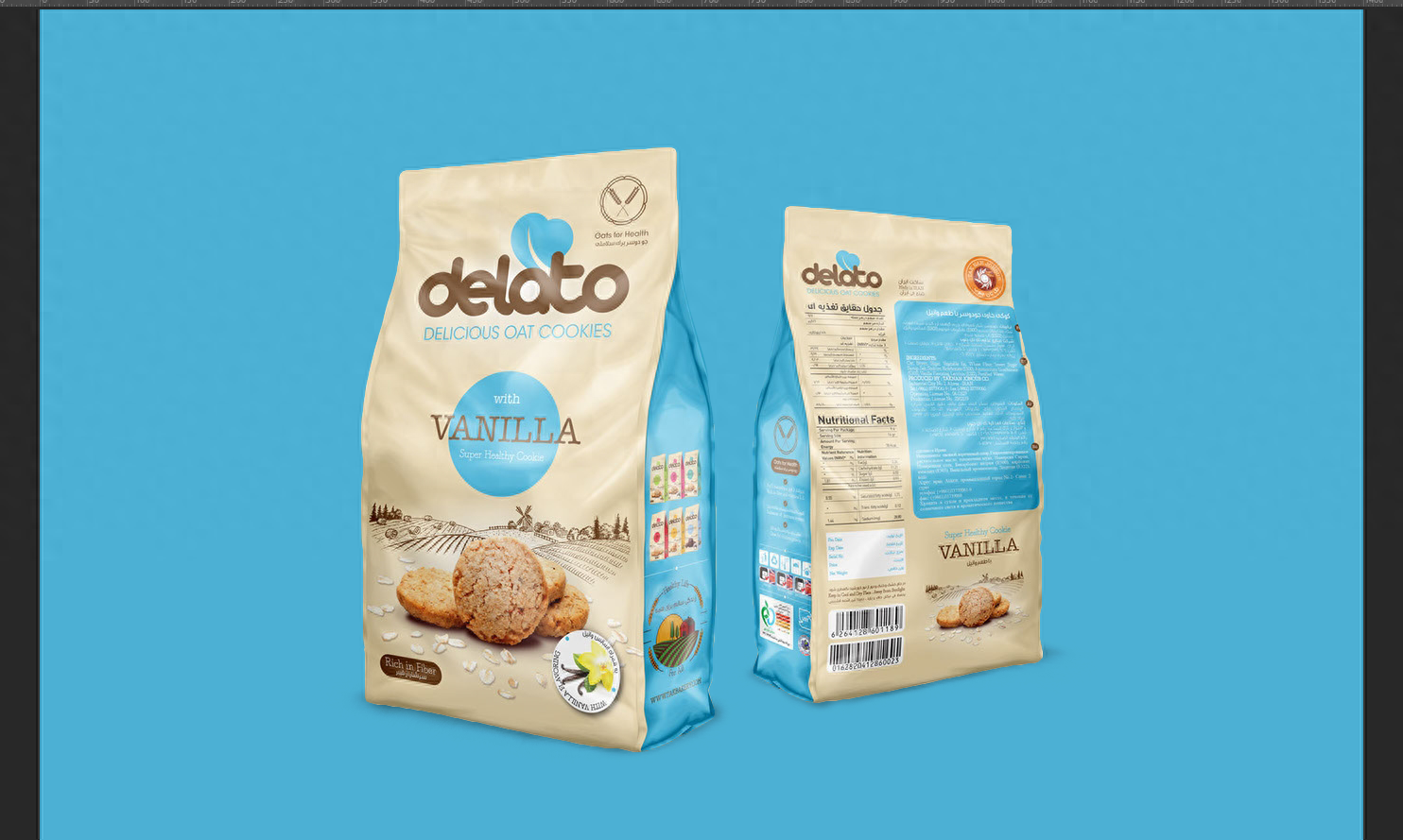
文章为用户上传,仅供非商业浏览。发布者:Lomu,转转请注明出处: https://www.daogebangong.com/articles/detail/zai-PS-nei-ru-he-xuan-ze-he-shi-de-yan-se-jin-xing-tian-chong.html

 支付宝扫一扫
支付宝扫一扫 
评论列表(196条)
测试